Як видалити одразу кілька листів на iPhone чи iPad
Сучасні поштові сервіси пропонують кілька гігабайт для зберігання вмісту ваших листів, чого зазвичай достатньо для зберігання кілька років листування, розсилок та інших вкладень. Однак іноді виникає потреба видалити деякі листи зі свого облікового запису. Можливо, ви наближаєтесь до ліміту зберігання або просто хочете позбутися небажаних повідомлень, які захаращують вашу поштову скриньку. Також бувають випадки, коли ви відписалися від розсилки й хочете видалити всі попередні листи цієї розсилки.
Незалежно від причини, іноді виникає необхідність видалити кілька електронних листів на iPhone чи iPad. Ці пристрої забезпечують миттєвий доступ до всієї вашої електронної пошти з кишені або рюкзака, але це також означає, що вам потрібно знати, як видаляти листи безпосередньо з них. Видалення листів з пристроїв iOS дозволяє уникнути необхідності використовувати Mac для цієї задачі та дає змогу ретельно переглядати повідомлення перед видаленням, щоб не видалити щось важливе.
Погляньмо, як можна вибрати кілька електронних листів на iPhone чи iPad і видалити їх кількома простими дотиками.
Як вибрати та видалити одразу кілька електронних листів на iPhone чи iPad
- Завантажте та запустіть Spark на своєму iPhone чи iPad.
- За допомогою меню бічної панелі перейдіть до папки «Вхідні», «Архів» або будь-якої іншої папки, що містить листи, які ви намагаєтеся видалити.
- Крім того, ви можете скористатися функцією «Розумний пошук» у Spark, щоб знайти всі листи, які ви хочете видалити, наприклад, за допомогою критерію пошуку «від [ім'я особи]».
- Коли ви побачите всі листи у списку, торкніться і утримуйте перший лист, який ви хочете видалити.
- Щойно ви затиснете листа, Spark увімкне режим багаторазового вибору для списку листів, позначаючи кожен лист маленьким кружечком зліва.
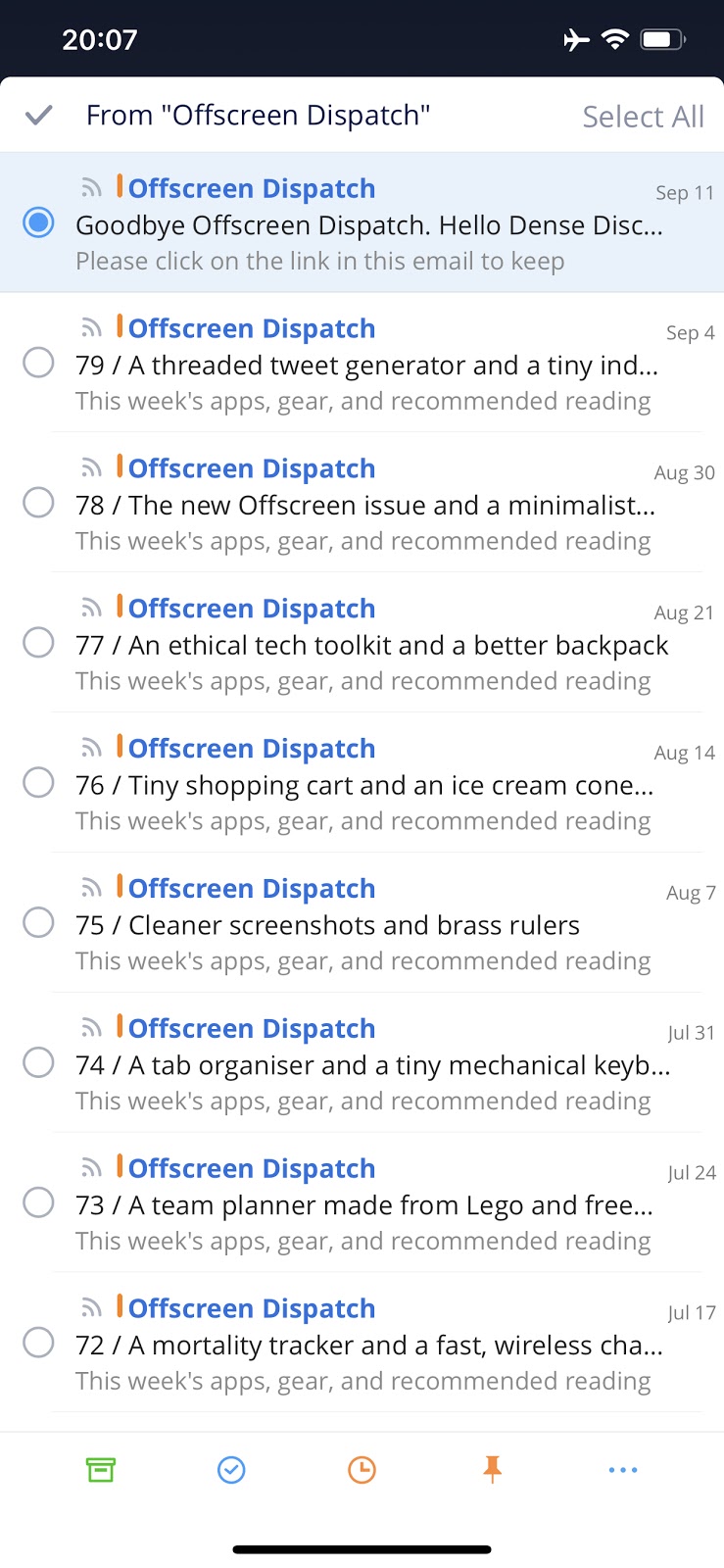
- Тепер просто торкніться і виберіть всі листи, які ви хочете видалити. Коли ви вибираєте листи, Spark позначає їх синім кольором, як показано нижче.
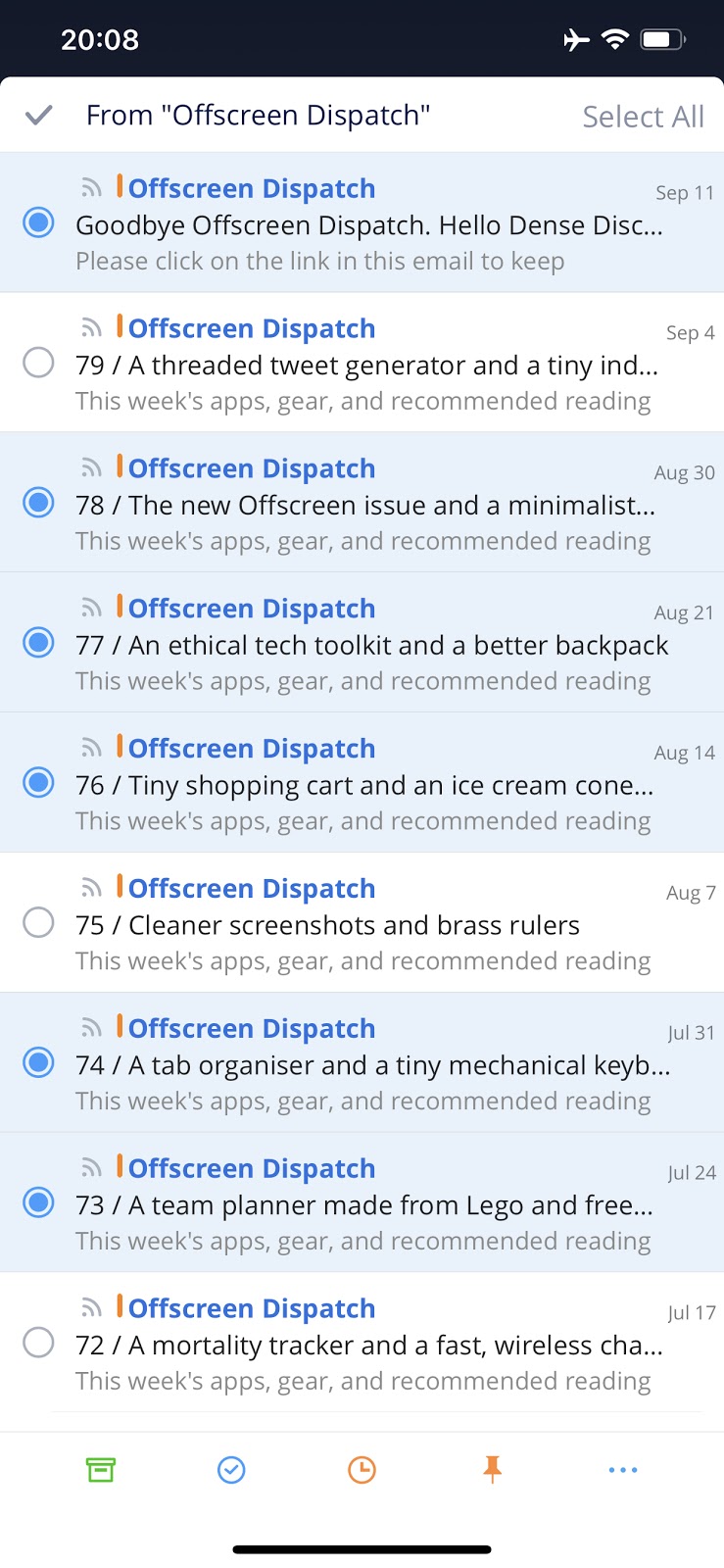
- Коли всі листи будуть вибрані, залишиться лише видалити їх. Натисніть три крапки внизу, а потім виберіть опцію «Видалити».
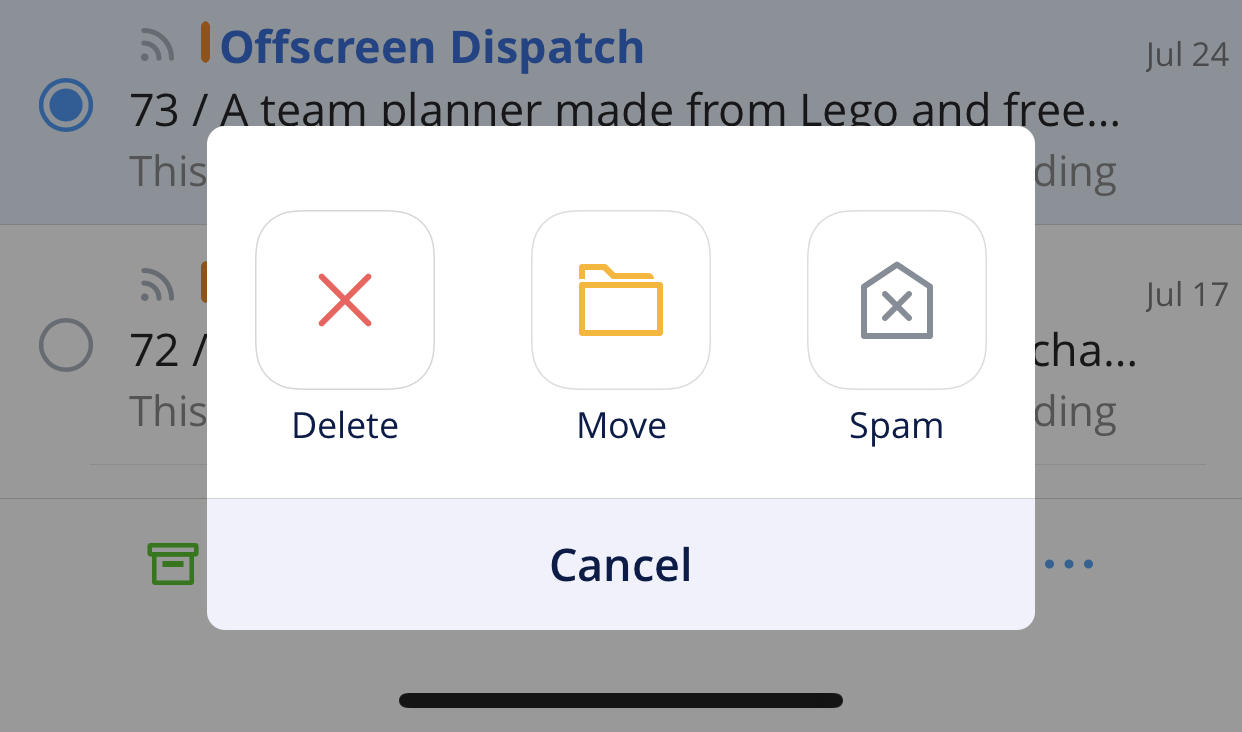
Ось і все. Всі обрані вами листи було видалено та переміщено до папки «Смітник». Цей процес також працює, якщо ви хочете архівувати кілька листів на iPhone чи iPad, або якщо ви хочете перемістити кілька листів до іншої папки.
Spark Mail перетворює роботу з електронною поштою на значно цікавіший та простіший процес. Завантажте Spark безкоштовно і почніть знову користуватись електронною поштою із задоволенням.
